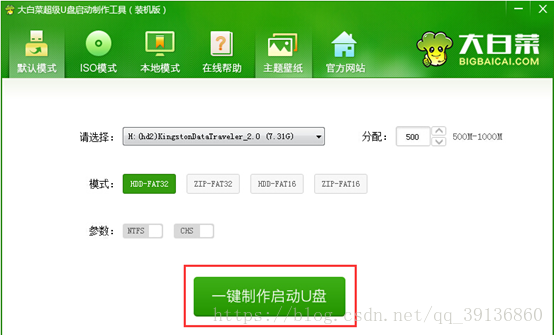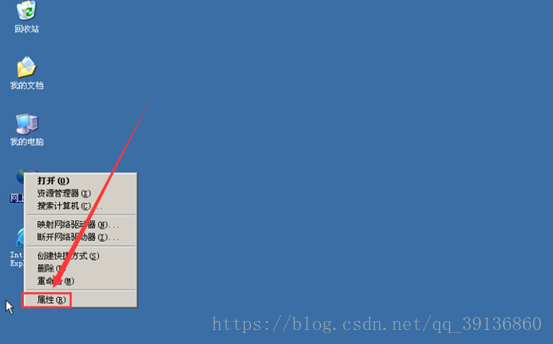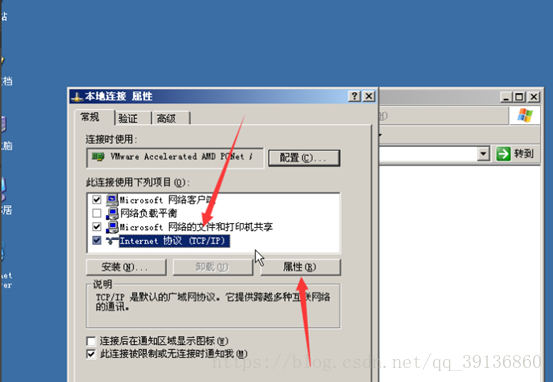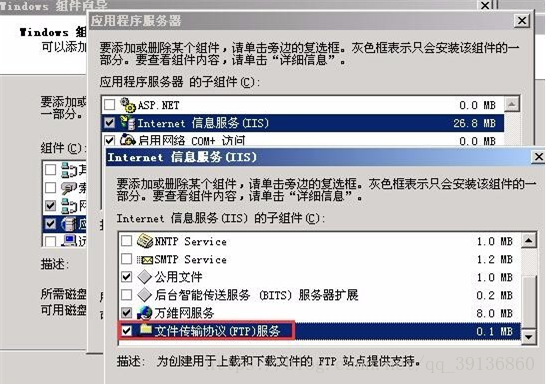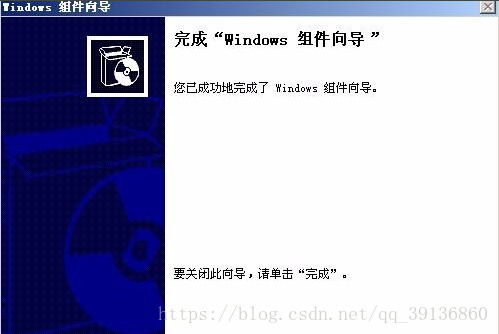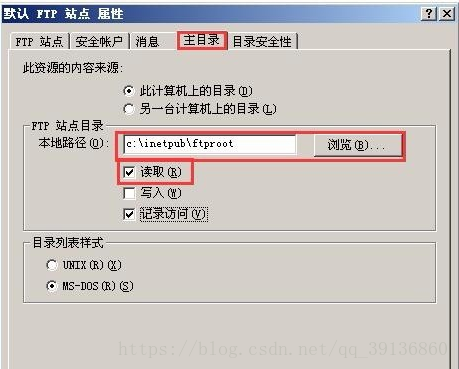一、安装win2003系统
1.制作启动盘
2. 将win 2003系统镜像文件拷贝到大白菜U盘中
3. 戴尔电脑重装系统通过F12启动热键选择启动项,选择USB选项按回车键进入大白菜启动主菜单,再选择进入大白菜系统,在弹出的装机工具窗口中添加镜像文件,选择安装盘进行系统安装。
4.安装驱动,重启电脑,安装成功,如图所示:
二、win Server2003系统ftp服务器配置
1. 进行IP地址的配置
(1)在右击网上邻居,单击属性。
(2)出现了网络连接,在右击本地连接-在单击属性。
(3)这里选择internet 协议(TCP/IP),在单击属性。
(4)这里就输入IP地址、子网掩码、默认网关以及DNS服务器地址再单击确定。
IP |
192.168.32.24 |
子网掩码 |
255.255.255.192 |
默认网关 |
192.168.32.62 |
DNS |
114.114.114.114 |
2. ftp服务器配置
首先下载IIS安装包(ftp组件),安装在在一个文件夹里。
(1)选择“开始”→“控制面板”中的“添加/删除程序”选项,出现“添加或删除程序”对话框,选择“添加/删除Windows组件”,在出现的“windows组件向导”对话框中选择“应用服务器”复选框,单击“详细信息”按钮。
(2)出现“应用服务器”对话框,选择“Internet信息服务(IIS)”复选框,单击“详细信息”,在出现的“Internet信息服务(IIS)”对话框中选中“文件传输协议(FTP)服务”复选框,单击“确定”按钮。
(3)返回到“windows组件向导”对话框,单击“下一步”,系统开始自动安装所选的FTP组件。安装过程如果提示插入Windows Server 2003的安装光盘或指定安装源文件,请把光盘放进光驱,继续安装直至安装完成。最后出现“完成windows组件向导”对话框,单击“完成”完成安装。
(4)FTP组件安装完成后,选择“开始”→“所有程序”→“管理工具”→“Internet信息服务(IIS)管理器”菜单命令,打开应用程序服务器窗口。
(5)展开“FTP站点”目录,右击“默认FTP站点”,在弹出的快捷菜单中选择“属性”命令。
(6)出现“默认FTP站点 属性”对话框,必须对其“FTP站点”和“主目录”选项卡进行设置。其中,对“FTP站点”选项卡的设置如下:在“描述”编辑框中可以为站点取一个标识名称;本机如果有多个网卡分配了多个IP地址,需要在“IP地址”下拉列表中选定一个作为该站点的IP地址;默认FTP协议的“TCP端口”为21,可以修改为其他端口;通过“FTP站点连接”限制客户端连接数。
(7)单击“当前会话”按钮,在弹出的对话框中可以查看和断开已连接用户。
(8)在“主目录”选项卡中可以选择站点所在的目录路径,如果站点资源在本地硬盘就选择“此计算机上的目录”,同时单击“浏览”按钮,在弹出的对话框中选择FTP站点所在的文件夹作为站点目录的存放路径(本例保持默认设置),权限必须选取“读取”。
(9)通过上述设置,FTP服务器就简单地架设完毕,我们接下来在局域网发布共享资源,把自己准备的资源放在设置的站点路径目录下。
经过测验,其他计算机上能够访问ftp站点。